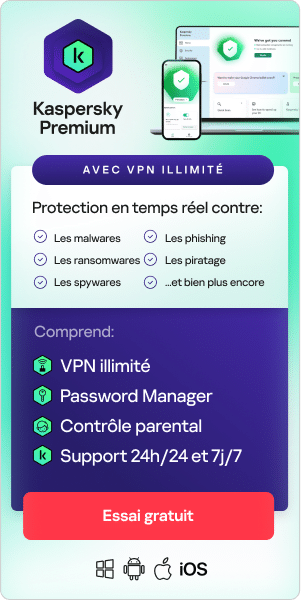Personne n’aime recevoir des spams. En plus d’être ennuyeux et chronophages, ils peuvent aussi être dangereux. On estime que 94 % des programmes malveillants sont transmis par des spams et peuvent contenir un spyware, du phishing ou un ransomware.
Les spams, dans leur définition large, font référence aux messages que vous ne voulez pas recevoir, généralement commerciaux ou dissimulant une fraude. Ils existent depuis l’apparition d’Internet et demeurent problématiques malgré les efforts considérables déployés pour les contourner. Dans cette présentation, nous expliquons comment identifier, signaler, bloquer et éviter les spams.
Comment identifier les spams
Les spams sont parfois évidents. Dans le cas contraire, vérifiez les points suivants :
Vérifiez l’adresse de l’expéditeur
La plupart des spams proviennent d’adresses email insensées ou incompréhensibles, par exemple amazondeals@tX94002222aitx2.com. En survolant le nom de l’expéditeur, le plus souvent bizarre, vous pouvez voir l’intégralité de l’adresse email. Si vous ne savez pas si l’adresse email est légitime ou non, vous pouvez la coller dans votre moteur de recherche pour vérifier.
Regardez le type d’informations demandées
Les entreprises légitimes ne vous contactent pas à l’improviste au moyen d’emails indésirables pour vous demander des informations personnelles comme des coordonnées bancaires, le numéro de votre carte de crédit ou votre numéro de sécurité sociale. Généralement, les messages indésirables qui visent à « vérifier les informations relatives à votre compte » devraient être interprétés avec prudence.
Si nécessaire, accédez vous-même au site Web approprié en saisissant l’URL directement dans votre navigateur ou en le recherchant dans votre moteur de recherche, puis connectez-vous à votre compte sans cliquer sur le lien présent dans l’email.
Restez sur vos gardes si le message semble urgent
Les spammeurs tentent souvent d’exercer une pression en créant un sentiment d’urgence. Par exemple, la ligne d’objet peut contenir des mots comme « urgent » ou « action immédiate requise » pour vous inciter à agir.
Vérifiez si votre nom est présent dans l’email
Même si certains spams sont sophistiqués, le fait qu’ils s’adressent à vous en termes vagues, comme « Cher client privilégié », doit vous mettre la puce à l’oreille. Les entreprises légitimes avec lesquelles vous entretenez un lien connaissent votre nom et s’adressent à vous correctement dans leurs emails.
Vérifiez la grammaire et l’orthographe
Les fautes d’orthographes et de frappe sont des indicateurs clés. Il en est de même pour les formulations hasardeuses ou la syntaxe inhabituelle, qui peut résulter d’une traduction multiple par Google Translate.
Méfiez-vous des personnes que vous ne connaissez pas
Les entreprises légitimes évitent d’envoyer des emails indésirables avec des pièces jointes, intégrant souvent un programme malveillant. Si vous recevez un email de la part d’un expéditeur inconnu qui vous invite à ouvrir une pièce jointe, il s’agit probablement d’un spam. Évitez d’ouvrir les pièces jointes aux emails inconnus car vous risquez de télécharger un programme malveillant sur votre appareil.
Exemples de spams et de messages indésirables
Les spams se répartissent dans plusieurs catégories. En voici les exemples les plus courants :
- Les publicités tentent de vous vendre des produits ou des services. Elles sont parfois légitimes mais il s’agit souvent d’escroqueries.
- Les emails frauduleux se font passer pour des entreprises légitimes et tentent de vous duper en vous demander des informations personnelles ou confidentielles via du phishing.
- Les escroqueries financières s’étendent des célèbres arnaques du « prince nigérian » à des tentatives de fraude plus sophistiquées comme les faux appels en faveur d’œuvres de bienfaisance.
- Les alertes de programmes malveillants vous informent que vos appareils sont infectés par un programme malveillant, comme un ransomware ou un virus. Ces messages vous invitent souvent à ouvrir une pièce jointe ou à cliquer sur un lien, qui mène au téléchargement du programme malveillant sur votre appareil.
- Les abonnements forcés ou accidentels : lorsque vous achetez quelque chose en ligne ou vous connectez à une nouvelle application, vous pouvez accepter par inadvertance de recevoir les newsletters. Certaines entreprises utilisent des tactiques opaques pour que vous vous abonniez sans vous en rendre compte.
- Les promesses impossibles : les schémas de type « devenez riche rapidement », les régimes miraculeux, les réductions et les offres incroyables, les emails annonçant que vous avez remporté un prix ou gagné à la loterie, etc.
- Les chaînes : vous devez partager une histoire invraisemblable ou « il vous arrivera malheur ».
Comment limiter les spams
Même si les filtres antispam, que nous allons évoquer par la suite, peuvent vous aider à limiter le nombre de spams que vous recevez, il existe de meilleures pratiques pour éviter de les recevoir. Par exemple :
Soyez attentif(ve) aux engagements que vous prenez :
Ne fournissez votre adresse email qu’à des entreprises de confiance. Si vous transmettez votre adresse email, ne choisissez que les newsletters que vous souhaitez recevoir. N’oubliez pas que les entreprises de confiance vous désabonneront des emails marketing en toute transparence.
Veillez à la façon dont vous partagez votre adresse email :
Nous partageons tous notre adresse email avec nos amis, notre famille et nos collègues. Mais évitez de la publier sur des forums publics ou des réseaux sociaux, où des bots et spammeurs peuvent la collecter. Essayez de renseigner votre adresse email pour le moins de services possible, uniquement pour ceux que vous utilisez réellement.
Utilisez différentes adresses email en fonction du but recherché :
Par exemple, une adresse email pour le travail, une autre pour les amis proches et une autre moins importante pour les identifiants et les abonnements. Si la dernière est piratée, vous pourrez l’abandonner et vos autres comptes ne seront pas exposés.
Veillez à la façon dont vous réagissez aux spams :
Si possible, ne cliquez pas dessus et ne les ouvrez pas. En cas de doute, faites preuve de prudence et supprimez les messages dont vous n’êtes pas sûr(e). Ne répondez jamais à un spam, au risque d’informer les escrocs que votre adresse email est active et de recevoir davantage de messages indésirables. Ne cliquez jamais sur les liens ni sur les pièces jointes aux spams pour éviter de télécharger un programme malveillant ou de faire l’objet d’une attaque par phishing.
Doit-on se désabonner des spams ?
S’il s’agit d’une newsletter marketing provenant d’une entreprise que vous connaissez et que vous ne voulez plus recevoir, vous pouvez vous désabonner. Toutefois, s’il s’agit d’un spam, il est préférable de ne pas vous désabonner (en supposant que vous en ayez la possibilité). En effet, toute interaction avec les spammeurs est à éviter. Le fait de vous désabonner vous fait passer pour un prospect potentiel. Dans certains cas, le lien de désabonnement lui-même peut être dangereux. Mieux vaut supprimer les spams, les bloquer ou utiliser un filtre antispam.

Comment signaler les spams
Le simple fait de supprimer les spams n’empêchera pas les autres messages indésirables d’apparaître dans votre boîte de réception. Vous pouvez cependant apprendre à votre fournisseur de messagerie à distinguer les emails que vous voulez voir de ceux qui ne vous intéressent pas. Pour ce faire, utilisez les fonctionnalités de signalement des spams, qui peuvent varier d’un fournisseur à l’autre. Exemple de fonctionnalités connues :
Comment marquer les spams dans Gmail dans un navigateur Web
- Cochez chaque spam dans Gmail.
- Accédez au menu juste au-dessus de votre boîte de réception.
- Localisez l’icône en forme de point d’exclamation ( ! ) dans un panneau stop.
- Cliquez dessus pour marquer le message en tant que spam.
- Si vos raccourcis de clavier Gmail sont activés, vous pouvez également appuyer sur ! (Maj+1).
- Gmail va confirmer que le message et toute conversation associée seront déplacés vers les spams.
Comment marquer les spams dans Gmail dans un navigateur Web mobile
- Cochez la case située à gauche du ou des messages indésirables.
- Vous pouvez également ouvrir le message à signaler.
- Une nouvelle barre s’affiche en haut à droite de l’écran. Cliquez sur l’icône de la flèche vers le bas pour afficher le reste des options.
- Sélectionnez Signaler en tant que spam dans le menu qui se développe.
Comment marquer les spams dans Gmail dans l’application Gmail
Pour signaler un message en tant que spam dans l’application Gmail pour les appareils mobiles Android et iOS, procédez comme suit :
- Dans votre boîte de réception, saisissez les initiales en face d’un ou de plusieurs messages.
- Le menu supérieur affiche les options disponibles pour le ou les messages sélectionnés. Cliquez sur l’icône Menu sous la forme de trois petits points, situé en haut à droite de l’écran.
- Un autre menu s’ouvre et affiche plusieurs options. Choisissez Signaler en tant que spam dans la liste.
Comment marquer les spams dans Outlook dans un navigateur Web
- Connectez-vous à votre compte Outlook.
- Accédez à votre liste de messages, puis sélectionnez le message indésirable. Pour signaler plusieurs emails en tant que spams simultanément, cochez les cercles en regard des messages concernés.
- Sélectionnez Indésirable dans la barre d’outils.
- Dans la boîte de dialogue Signaler en tant que message indésirable, sélectionnez Signaler ou Ne pas signaler le message à Microsoft.
- Le message est alors déplacé vers le dossier Emails indésirables.
- Les éléments du dossier Emails indésirables sont supprimés au bout de 30 jours.
Comment marquer les spams dans Apple Mail
- Sur votre iPhone/iPad/iPod touch, ouvrez le message, appuyez sur Signaler en bas de l’écran, puis sur Déplacer vers les messages indésirables.
- Sur votre Mac, sélectionnez le message, puis cliquez sur le bouton Indésirable dans la barre d’outils Messagerie. Vous pouvez également faire glisser le message vers le dossier Indésirable dans la barre latérale.
- Sur iCloud.com, sélectionnez le message, puis cliquez sur le bouton Signaler et choisissez Déplacer vers les messages indésirables. Vous pouvez également faire glisser le message vers le dossier Indésirable dans la barre latérale.
Au fil du temps, votre boîte de réception doit apprendre à filtrer automatiquement les emails similaires à ceux que vous avez signalés et à les transférer dans votre dossier de spams, où ils seront probablement supprimés au bout de 30 jours.
Il est également judicieux de consulter votre dossier de spams de temps en temps pour vous assurer qu’il ne contient pas d’emails légitimes transférés par erreur.
Comment filtrer les spams
Comme le signalement des messages en tant que spams, la configuration de filtres antispam est un autre moyen de lutter contre les spams. De nouveau, ces filtres varient selon le fournisseur de messagerie. Exemples :
Pour configurer le filtre antispam Gmail, procédez comme suit :
- Connectez-vous à votre compte Gmail.
- Cliquez sur l’icône en forme d’engrenages en haut à droite, puis cliquez sur Paramètres.
- Accédez à Filtres et adresses bloquées, puis cliquez sur Créer un nouveau filtre.
- Dans la section Expéditeur, saisissez l’adresse email de l’expéditeur que vous souhaitez exclure de votre dossier de spams.
- Cliquez sur Créer un jeu.
Pour configurer le filtre antispam sur Outlook.com, procédez comme suit :
- Allez dans Réglages.
- Sélectionnez Voir tous les paramètres Outlook.
- Sélectionnez Messagerie.
- Sélectionnez Emails indésirables.
- Dans la section Filtres, cochez la case Bloquer les pièces jointes, les images et les liens provenant de tout expéditeur ne faisant pas partie de ma liste de domaines et d’expéditeurs sécurisés.
- Sélectionnez Enregistrer.
Pour configurer le filtre antispam Apple Mail, procédez comme suit :
- Pour voir ou modifier le filtre de messages indésirables, sélectionnez Préférences dans le menu Messagerie.
- Cliquez sur l’icône Emails indésirables.
- Confirmez que la case en regard de l’option Activer le filtrage des emails indésirables est cochée. Si ce n’est pas le cas, cochez-la.
- Choisissez parmi les trois options de base de traitement des messages indésirables :
- Signaler l’email en tant que message indésirable, mais le laisser dans ma boîte de réception.
- Déplacer l’email dans le dossier Indésirable.
- Exécuter des actions personnalisées : cliquez sur Avancé pour les configurer. Pour pouvez configurer des filtres supplémentaires pour exécuter des actions personnalisées en cas de message indésirable.
- Sélectionnez n’importe quelle option de message à retirer pour retirer des messages du filtre de messages indésirables. Ce sont les suivants :
- L’expéditeur du message figure dans votre carnet d’adresses ou dans l’application Contacts.
- L’expéditeur du message figure dans vos précédents destinataires.
- Le message a été adressé avec votre nom entier.
Pour configurer le filtre antispam Thunderbird, procédez comme suit :
- Accédez au menu latéral Thunderbird, puis sélectionnez Options > Paramètres du compte.
- Pour chaque compte, accédez à la section Paramètres des messages indésirables, puis sélectionnez Activer les contrôles adaptatifs des messages indésirables pour ce compte.
- Sélectionnez OK.
Comment bloquer les emails indésirables
Le blocage est parfois utile lorsque vous ne souhaitez plus recevoir de messages provenant d’expéditeurs indésirables. Actionnez le blocage lorsque vous ne souhaitez plus recevoir de message d’expéditeurs individuels. Ces emails ne ressemblent pas à des spams et peuvent tromper le filtre antispam. A contrario, les spams n’utilisent généralement pas d’adresses email identifiables et figées. Le blocage ne freinera donc pas leur flux.
Le processus de blocage diffère pour chaque fournisseur de compte de messagerie et chaque appareil. Par exemple :
Comment bloquer des emails dans Gmail
- Ouvrez le message envoyé par la partie indésirable.
- Cliquez en haut à droite sur l’option Plus ou sur les trois lignes verticales.
- Cliquez sur Bloquer [expéditeur].
- Cliquez sur l’option Signaler en tant que spam si vous souhaitez signaler le message.
Comment bloquer des emails dans Outlook et Hotmail
- Choisissez un message provenant d’un expéditeur indésirable que vous souhaitez bloquer.
- Dans la barre de menu Outlook, sélectionnez Message > Messages indésirables.
- Cliquez sur Bloquer l’expéditeur. Outlook peut ensuite ajouter l’adresse email de cet expéditeur à la liste des expéditeurs bloqués et filtre tout futur message venant de lui.
- Si vous souhaitez annuler cette action, accédez à Outils > Préférences liées aux emails indésirables. Accédez à l’onglet Expéditeurs bloqués, cliquez sur l’adresse email spécifique, puis choisissez Supprimer l’expéditeur sélectionné.
Comment bloquer des emails sur un iPhone ou un iPad
Blocage des emails indésirables via les contacts de l’iPhone :
- Assurez-vous que l’adresse email de la personne que vous souhaitez bloquer figure dans l’application Contacts. Dans le cas contraire, vous devez créer une entrée pour cet expéditeur.
- Accédez à Paramètres, puis à Messages > Options de fil. Appuyez sur Options de l’expéditeur bloqué.
- Cliquez sur Bloqué, puis sélectionnez Ajouter un nouveau contact.
- Appuyez sur le contact que vous avez créé pour l’expéditeur d’emails indésirables.
- Activez la messagerie dans iCloud pour synchroniser cette préférence sur l’ensemble de vos appareils Apple.
Blocage des emails indésirables via l’application Messagerie :
- Ouvrez un email provenant d’un contact indésirable.
- Cliquez sur le nom de l’expéditeur.
- Appuyez sur De dans l’en-tête, puis sélectionnez Bloquer ce contact.
Vous pouvez débloquer les expéditeurs en accédant à Paramètres > Messagerie > Bloqué. Trouvez le nom de l’expéditeur bloqué, puis appuyez sur Débloquer.
Protection contre les spams
En plus d’appliquer les bonnes pratiques de sécurité des emails, d’utiliser des filtres antispam et de bloquer les messages indésirables, vous pouvez également exécuter les tâches suivantes :
Activez l'authentification multi-facteur.
L’utilisation de l’authentification multifacteur ou à deux facteurs signifie que même si une attaque par phishing compromet votre nom d’utilisateur et votre mot de passe, les cybercriminels ne parviendront pas à contourner les exigences d’authentification supplémentaires associées à votre compte.
Pensez à utiliser un filtre antispam tiers
Votre fournisseur de compte de messagerie peut avoir son propre filtre, mais le fait de l’associer à un logiciel antispam peut renforcer votre cybersécurité. En effet, les emails devront passer par deux filtres antispam avant d’atteindre votre boîte de réception. Ainsi, si des messages indésirables ne sont pas bloqués par le premier filtre, ils devraient l’être par le second. Recherchez un filtre antispam compatible avec votre fournisseur de compte de messagerie.
Utilisez un logiciel antivirus complet
Imaginez que vous faites l’objet d’une attaque en cliquant sur un lien malveillant ou en téléchargeant un programme malveillant par inadvertance. Dans un tel cas, une solution antivirus efficace comme Kaspersky Premium identifie le programme malveillant et l’empêche d’endommager votre appareil ou votre réseau.
Articles connexes :
- Qu'est-ce que le clickjacking et comment l'éviter ?
- Que sont les appels automatisés et comment y mettre fin ?
- Emails de phishing : comment les identifier et les éviter
- Les applications de messagerie les plus sûres
Produits associés: